
こんにちは! ササノマリイです。前回はEffect Rackの魅力をお伝えしました。今回は、そのEffect Rackも内包して作り込める楽器版Rack、Instrument Rackの紹介になります。パッと見はEffect Rackと同じで、使い方が分からないままにしている方もいるのではないでしょうか? そんな方にも手助けになるよう、“自分専用の楽器セット”を作るアイディアの元になりそうな機能を紹介したいと思います!
キーゾーン/ベロシティ/チェーンセレクト 3つの方法で“並列に音を重ねる”
Instrument Rackは、簡単に言えばエフェクトを含め楽器を並列に組み合わせたり、パラメーターをマッピングして一つの楽器として扱える機能です。この機能を理解して使えるようになると、曲作りやパフォーマンス、アイディア出しにプラスになるので、ぜひこの機会に覚えていただきたいです。Instrument Rackは、ABLETON Liveの付属音源のRackの中身を見るのもとても参考になると思います。
ここから実際に解説をしますが、最も分かりやすく、ぜひ使いまくっていただきたいのが“並列に音源を重ねる”機能です。しかも単に音源を重ねるだけでなく、“どのように重ねるか”を設定できます。方法は3つあり、1つ目がキーゾーンにおける配置、2つ目がベロシティによる配置、そして3つ目がチェーンセレクトによる組み合わせです。
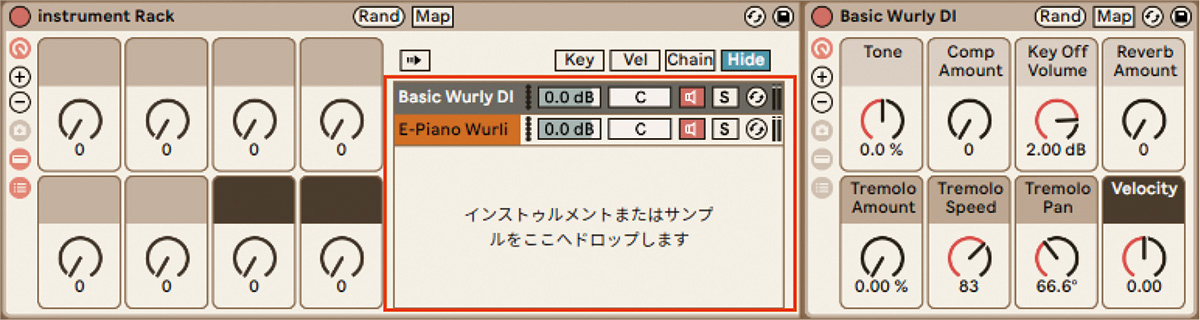

1つ目のキーゾーンエディターでは、2つ以上の音源を一部重ねて配置したり、特定のキーを押したときのみ鳴らしたりする設定が、視覚的にも簡単に行うことができます。
2つ目のベロシティゾーンエディターは、ベロシティごとに音源をレイヤーできるので、強く弾くごとに鳴らす音源を増やしたり、ベロシティの0〜49はピアノ、50〜99はエレピ、100〜127はシンセを鳴らす、といった設定ができます。
そして3つ目のチェーンセレクトは、マクロコントロールにマッピングして音色セットを切り替えられます。例えばライブ・パフォーマンスでチェーンセレクト機能を活用する場合、各音色をチェインに割り当て、曲の展開ごとにオートメーションやマッピングしたノブで切り替えることで、トラックを切り替えずにパフォーマンスができます。ここで!!LiveではMax for Liveデバイスとの組み合わせが面白いんです。
その“Liveならでは”をお伝えするために、今回はLFOというデバイスを使います。
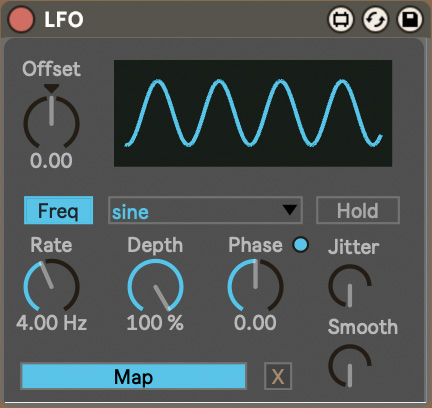
これはLFO内のMapボタンを押して、ほかのエフェクトやノブなどのパラメーターに触れることで、そのパラメーターにLFOを適用できるデバイスです。この“Map”は想像以上に便利で自由度が高く、例えば、チェーンセレクトにも適用できます。LFOのシェイプをランダムにして、チェーンセレクトに適用すると、チェーンセレクターがランダムに切り替わるので、弾くたびに音色がランダムに切り替わるセットを作ることができます。これがめちゃ楽しい。チェーンセレクトで切り替えた際、押さえたままの音は切り替わらないので、音楽的なものを保ちつつカオスを生み出すことができます。僕はこの機能を使いまくっていて、実験的なアイディア出しに重宝していますし、何より楽しい。
これらのゾーンエディターは、どれか一つを選ぶだけでなく、各ゾーンを組み合わせることもできます。例えば“C1〜C3の間で、ベロシティを80以上で弾いた場合のみブラスを追加する”とか、“チェーンセレクトをツマミにマッピングして、ライブ・パフォーマンスの組み合わせをキット化する”といった、かゆいところに手が届くような、考えた操作をそのまま作成/表現できるので、より自由に、直感的にサウンドやパフォーマンスを組み上げたり、“こういう感じでパフォーマンス/演奏できる楽器が欲しいんだよなぁ……”という願望を自分で作ることができます。このやりたいことを、やりたいまま叶えてくれるLiveは本当に手放せません。
この機能をエフェクトと組み合わせて使うと、例えば“同じ音源を2個レイヤーしてキーゾーンで分けて、高音部のみディレイを通すことで、コード移動が多い曲であってもにごることなく弾ける、みたいなのが欲しい”というときも簡単に思いのままに作ることができます。ベロシティの変化でエフェクトを組み分けたり、これらの組み合わせで、ただのキーゾーンの設定だけでなくクリエイティブな楽器セットを作ることができます。
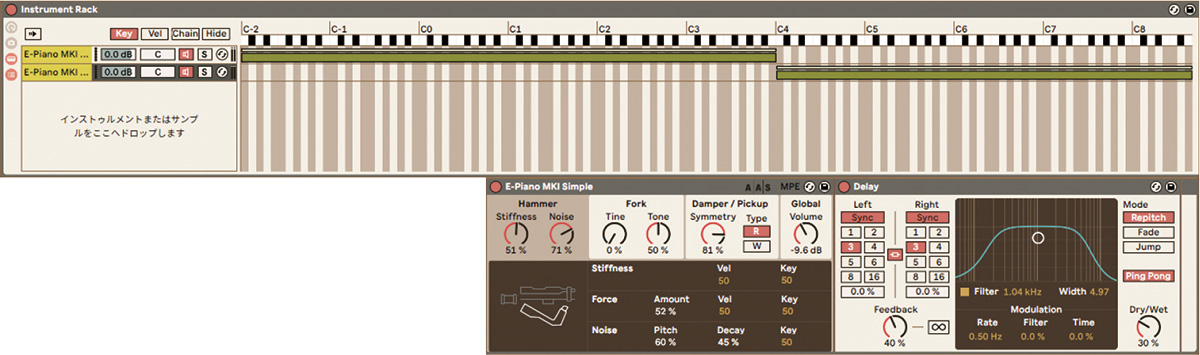
2つの鍵盤を押すだけで伴奏とメロディを演奏 ササノマリイ特製の“楽器”を無料ダウンロード!
僕は音楽を作る上で、自分の心理状態、言ってしまえばその曲に対する熱量や愛着、作る本人が楽しめているかが如実に出ると感じるので、“弾いていて楽しくなれる楽器で曲を作りたい”という気持ちでRackをめっちゃ作ります。Rack作りが楽しくなって、曲作りを放ってRack作りに1日溶かしてしまうのもしばしば……Live、沼です。
さてさて、僕の制作話に少しそれてしまいましたが、本題に戻っていきます! MIDIデバイスNote Lengthのトリガーを“Note Off”にすると、入力された音を鍵盤を離したときに鳴らすことができます。
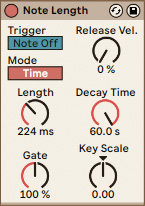
この機能を使えば、ピアノにリリース音を追加したり、ギターの音色にフレット・ノイズを足してリアルな質感を出したりと、Liveの機能のみでかなりクリエイティブな作り込みができます。外部のプラグインを使わずここまでできるんです。すごい。
ここまで文章で説明をしてきましたが、実際に使えるものがあった方がよりこの魅力が伝わるはず!と思い、今回組んでみたおまけデータが、Automaton EP[Key=C]BPM80という“楽器”です。用意したプロジェクト・データの中にあります。
![ササノが制作した“楽器”のAutomaton EP[Key=C]BPM80。C2以下のキーを押すと鍵盤1つで伴奏が鳴り、C#2より上のキーは単音でメロディが演奏できるようになっている。配布データはCキー固定だが、楽器のトランスポーズなどをマクロコントロール(ノブ)に設定すれば、異なるキーを演奏することもできるので、ぜひオリジナルの“楽器”作りに役立ててほしい](https://cdn-ak.f.st-hatena.com/images/fotolife/r/rittor_snrec/20231031/20231031025637.jpg)
C2以下はコード(伴奏)、C#2より上はメロディ演奏に使えるので、2つ鍵盤を押すだけで伴奏とメロディの演奏ができるわけです!! こういった組み合わせを自分で作っておくと、メロディをスケッチしておく時点で“自分なりの音でメモっておく”ことができ、後で聴いたときにイメージが掴みやすくて便利です。ぜひ参考にしてみてくださいね。
現状Cキー固定ですが、ループや楽器のトランスポーズをマクロでノブに設定すれば別のキーを演奏することも簡単です。Instrument Rackの中はサード・パーティのプラグインも使えるので、可能性は無限大ではないでしょうか⁇
使い方が分かるほど体になじむLiveは本当に楽器だなぁと感じます。ぜひ皆さんもLiveを“自分専用の楽器化”してみてくださいね。僕の連載も残すところあと1回。Liveの魅力を最後まで全力でお伝えしたいと思います! ではでは。
★ここで紹介したササノ制作のAutomaton EP[Key=C]BPM80を含むプロジェクト・データは、https://www.rittor-music.co.jp/e/srdl/202312/forSR_SasanomalyProject.zipからダウンロード可能。
ササノマリイ
【Profile】耳に残るメロディ・ラインと融合された深度のあるサウンド・デザインが特徴的なサウンド・プロデューサー/シンガー。人気ゲーム『プロジェクトセカイ カラフルステージ! feat. 初音ミク』への楽曲提供や、さまざまなアーティストへの楽曲提供/サウンド・プロデュースを行うほか、3人組の音楽ユニットDiosのキーボーディストとしても活動し、話題を集める。
【Recent work】
『トコシエスタ』
ササノマリイ
(ソニー)
ABLETON Live
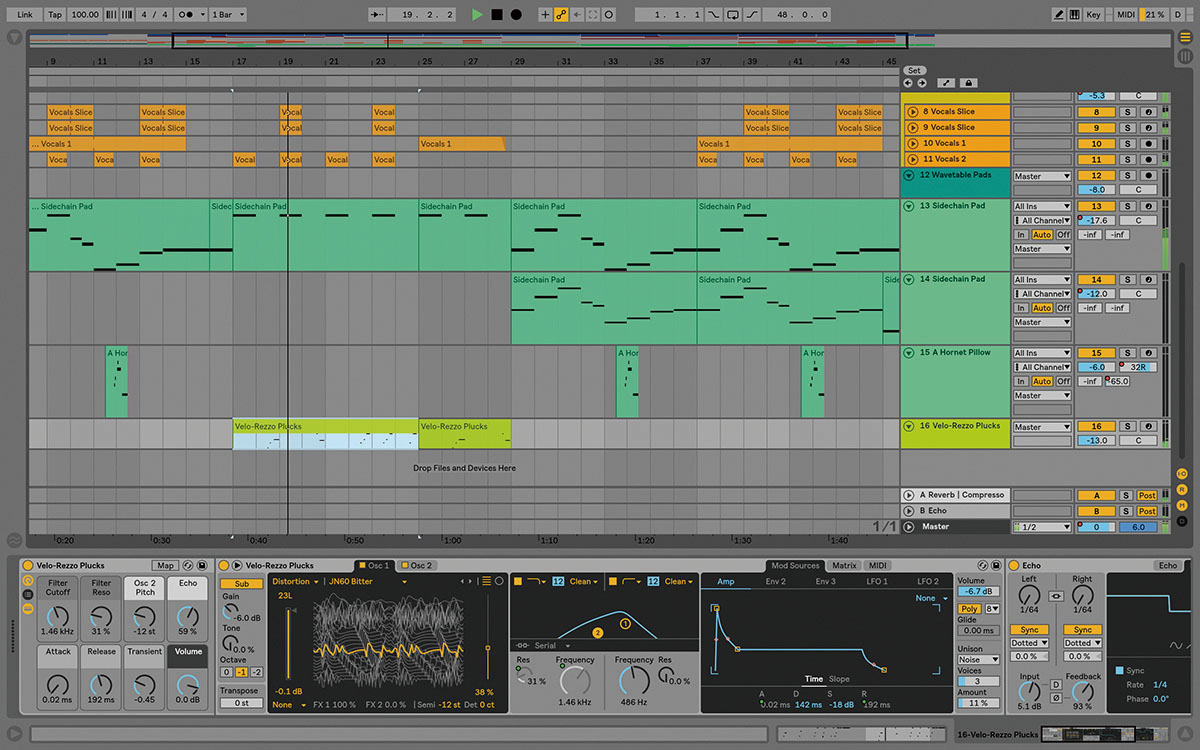
LINE UP
Live 11 Lite(対象製品にシリアル付属)|Live 11 Intro:10,800円|Live 11 Standard:48,800円|Live 11 Suite:80,800円
*オープン・プライス(記載は市場予想価格)
REQUIREMENTS
▪Mac:macOS X 10.13〜13、INTEL Core I5以上またはAPPLE M1プロセッサー
▪Windows:Windows 10 Ver.1909以降、INTEL Core I5以上またはAMDのマルチコア・プロセッサー
▪共通:8GBのRAM、オーソライズに使用するインターネット接続環境



